MindMapper中思维导图进行导出的方法教程
 Ari 发布于2020-05-11 阅读(1928)
Ari 发布于2020-05-11 阅读(1928)
扫一扫,手机访问
MindMapper中思维导图如何进行导出?导出思维导图是一个思维导图软件基本的功能之一,MindMapper思维导图也不例外,而且还能够导出为多种格式。本文中正软小编就一步步教你操作如何在MindMapper思维导图软件中导出思维导图。
MindMapper中思维导图进行导出的操作步骤
当我们绘制好一幅思维导图之后,点击【文件】中的导入/导出选项按钮。
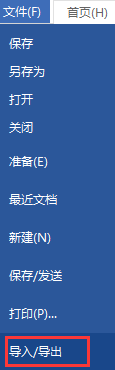
在打开的对话框左侧是导出板块,展示着导出的各种格式,右侧则是导入板块。我们可以将MindMapper思维导图导出为多种格式,包括Word、Excel、Project、Outlook等格式。
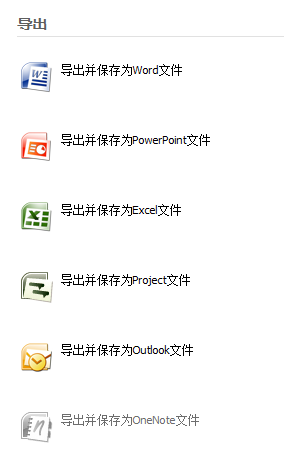
我们在导出中点击选择你想要的导图导出格式,并且根据谈跳出的导出窗口更改导出设置,如以导出为Word为例的窗口。
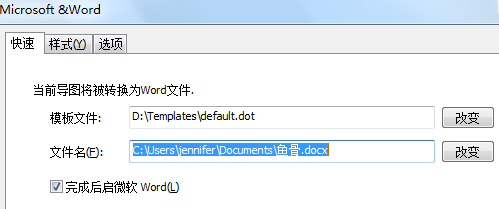
我们完成这些设置之后,点击确定,就会进行导出。
最后,我们可以在相应的文件夹中找到导出的文件。
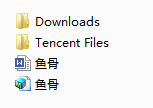
更详细的各个导出格式的相应操作我们会在后续进行讲解。
本文转载于:https://www.mindmapper.cc/jiqiao/mmp-daochu-swdt.html 如有侵犯,请联系admin@zhengruan.com删除
产品推荐
-

售后无忧
立即购买>- MindMapper 17 英文【高级版 + Win】
-
¥1799.00
office旗舰店
-

售后无忧
立即购买>- MindMapper 17 简体中文【Essential版 + Win】
-
¥199.00
office旗舰店
-

售后无忧
立即购买>- MindMapper 17 英文【专业版 + Win】
-
¥899.00
office旗舰店
-

售后无忧
立即购买>- MindMapper 17 英文【标准版 + Win】
-
¥399.00
office旗舰店
-
 正版软件
正版软件
- 你最喜欢的六种远程连接工具是哪些?
- Xshell“Xshell”是一款功能强大的安全终端模拟软件,支持SSH1、SSH2协议以及Windows平台的TELNET协议。通过在Windows界面下使用Xshell,用户可以方便地访问远程服务器,实现远程控制终端的操作。此外,Xshell还提供了各种外观配色方案和样式选择,使用户能够根据个人喜好进行定制,提升使用体验。Xshell的特点和优势如下:会话管理:使用会话管理器和可继承的会话配置可以轻松创建、编辑和启动会话。综合支持:支持多种验证方法、协议或算法,能够处理各种情况。本地Shell访问:直
- 10分钟前 远程 xshell 回话 0
-
 正版软件
正版软件
- 如何在苹果手机上设置铃声
- 可以在声音与触感界面设置电话铃声。教程适用型号:iPhone13系统:iOS15.5解析1首先点击手机设置,接着点击声音与触感。2在声音与触感界面点击下方的电话铃声选项。3在电话铃声界面勾选需要设置的铃声即可。补充:苹果手机怎么设置微信铃声1首先打开微信,在我的页面中点击设置选项。2然后在设置页面中找到并点击新消息通知。3接着在弹出的新消息通知页面中点击来电铃声。4最后在来电铃声页面中点击更换铃声即可设置。总结/注意事项在设置中点击声音与触感,点击电话铃声后即可进行设置。
- 35分钟前 苹果手机 设置铃声 0
-
 正版软件
正版软件
- 安装Redis的指南:Ubuntu 20.04系统的编译方法
- 以下是在Ubuntu20.04系统上编译安装Redis的简要教程:更新系统软件包:sudoaptupdatesudoaptupgrade安装编译所需的依赖项:sudoaptinstallbuild-essentialtcl下载Redis源代码:wget编译和安装Redis:makesudomakeinstall配置Redis:sudomkdir/etc/redissudocpredis.conf/etc/redis修改Redis配置文件:sudonano/etc/redis/redis.conf在文件中,
- 50分钟前 redis sudo 变异 0
-
 正版软件
正版软件
- 教你在Debian 11系统上安装Docker的编译方法
- 在Debian11系统上编译安装Docker的教程如下:更新系统软件包:sudoaptupdatesudoaptupgrade安装所需的依赖库和工具:sudoaptinstallapt-transport-httpsca-certificatescurlgnupglsb-release添加Docker官方的GPG密钥:curl-fsSL|sudogpg--dearmor-o/usr/share/keyrings/docker-archive-keyring.gpg设置Docker稳定版存储库:echo"d
- 1小时前 03:34 Docker sudo apt 0
-
正版软件
- 如何正确搭配机箱风扇的方向
- 机箱风扇正反怎么搭配随着电脑性能的不断提升,散热问题成为了电脑用户关注的一个重要问题。而机箱风扇作为散热的重要组成部分,其运行情况的合理搭配将直接影响到电脑的散热效果。在选择和安装机箱风扇时,正确的正反搭配是非常重要的。机箱风扇正反搭配主要涉及到两个方面,一个是风扇的进风和出风方向的搭配,另一个是风扇的排列方式。首先是风扇的进风和出风方向的搭配。在机箱中,通
- 1小时前 03:19 机箱风扇配置 0
最新发布
-
 1
1
- KeyShot支持的文件格式一览
- 1784天前
-
 2
2
- 优动漫PAINT试用版和完整版区别介绍
- 1824天前
-
 3
3
- CDR高版本转换为低版本
- 1969天前
-
 4
4
- 优动漫导入ps图层的方法教程
- 1824天前
-
 5
5
- ZBrush雕刻衣服以及调整方法教程
- 1820天前
-
 6
6
- 修改Xshell默认存储路径的方法教程
- 1836天前
-
 7
7
- Overture设置一个音轨两个声部的操作教程
- 1814天前
-
 8
8
- PhotoZoom Pro功能和系统要求简介
- 1990天前
-
 9
9
- CorelDRAW添加移动和关闭调色板操作方法
- 1863天前
相关推荐
热门关注
-

- MindMapper 17 简体中文
- ¥199.00-¥980.00
-

- MindMapper 17 英文
- ¥1799.00-¥1799.00
-

- MindMapper 17 英文
- ¥399.00-¥799.00
-

- MindMapper 17 英文
- ¥899.00-¥899.00